√Cara Membuat Tanda Tangan di Word ~ Keminjal
Namanya juga mencari informasi, tentu dibutuhkan keterbukaan dari Anda, dalam artian bahwa apa yang akan kami jelaskan disini tentu membutuhkan sedikit waktu dalam membacanya baru bisa memahaminya. Untuk itu buka lebar-lebar pikiran Anda supaya dapat menangkap "pengetahuan" baru yang akan kami bahas sebentar lagi. Berikut penjelasannya.
Pembahasan Lengkap Cara Membuat Tanda Tangan di Word
Di dalam pembuatan surat resmi pastilah membutuhkan adanya tanda tangan sebagai bukti keaslian surat tersebut, namun apabila surat dibuat di dalam word, maka hal tersebut sedikit susah jika kalian tidak mengetahui cara membuatnya.
Mungkin ada sebagian orang yang hanya menscan tanda tangannya kemudian ditempel pada surat, namun ternyata tidak sesederhana itu.
Apabila dengan menggunakan cara profesional, maka kalian dapat memakai alat scanner kemudian di edit pada Adobe Photoshop untuk mengganti backgroundnya menjadi transparan dengan format PNG.
Tetapi jika cara tersebut dirasa cukup sulit, maka kalian dapat menggunakan cara yang lebih sederhana dengan menggunakan handphone serta Ms. Word itu sendiri.
Berikut tahapan – tahapannya yang kami dapat dari ITKoding.com.
Cara Membuat Tanda Tangan di Word
Tahap 1:
Yang pertama kalian wajib untuk membuat tanda tangan di atas kertas selembar putih memakai bolpoin warna hitam.
Upayakan ketika kalian tengah membuat tanda tangan agak menekan agar hasil tanda tangan dapat benar – benar jelas berwarna hitam agar memudahkan proses editingnya nanti.
Tahap 2:
Kemudian foto tanda tangan tersebut kemudian pindahkan file foto tanda tangan ke komputer maupun laptop.
Tahap 3:
Langkah selanjutnya kalian buka Ms. Word kemudian letakkan kursor di area yang ingin diletakkan tanda tangannya. Lalu klik pada tab “Insert” kemudian pilih “Picture“.
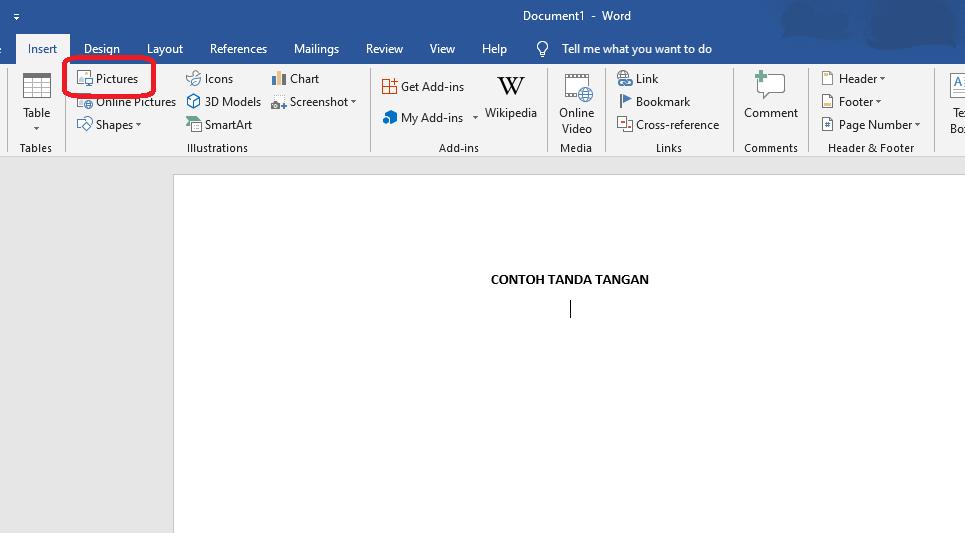
Tahap 4:
Apabila file tanda tangan tela masuk ke dalam Ms. Word, maka berikutnya kalian lakukan pengaturan ukuran serta posisi agar dapat disesuaikan dengan format surat.
Kalian dapat melakukan cropping, membesarkan maupun mengecilkan dengan pengaturan yang berada di dalam Ms. Word.
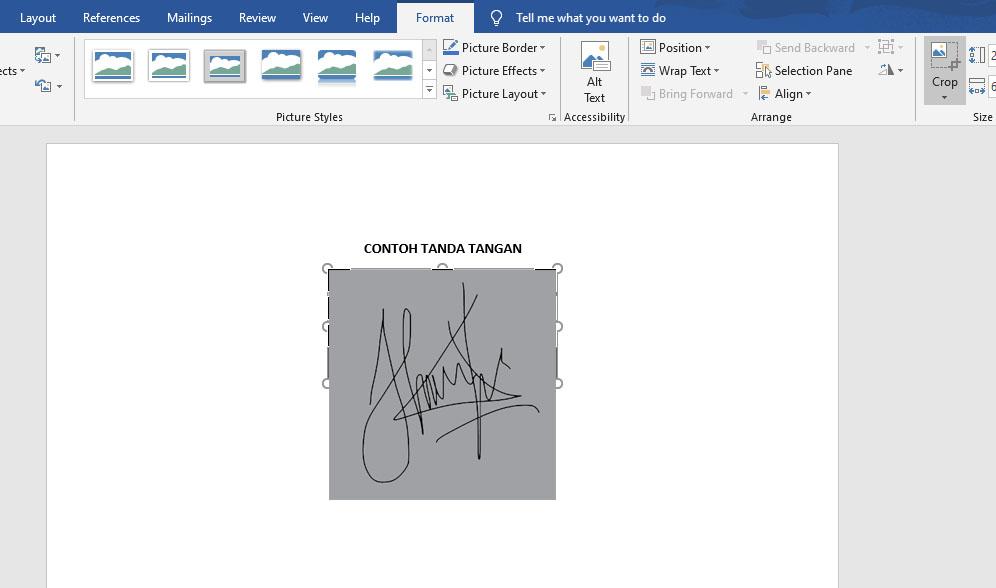
Tahap 5:
Pada tahap kelima adalah menyamakan warna background agar ketika di print terlihat lebih sempurna hasilnya.
Jika kebanyakan orang memakai bantuan Adobe Photoshop pada proses editing, disini kita hanya akan memakai salah fitur yang berada di dalam Ms. Word itu sendiri.
Tahap 6:
Klik kanan di Gambar kemudian pilih Format Picture untuk melakukan langkah berikutnya berupa editing.
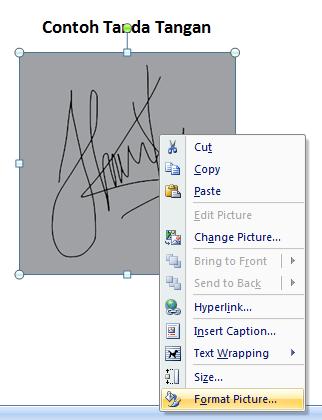
Tahap 7:
Klik dalam Logo Picture – pilih Picture Color serta pilih Recolor.
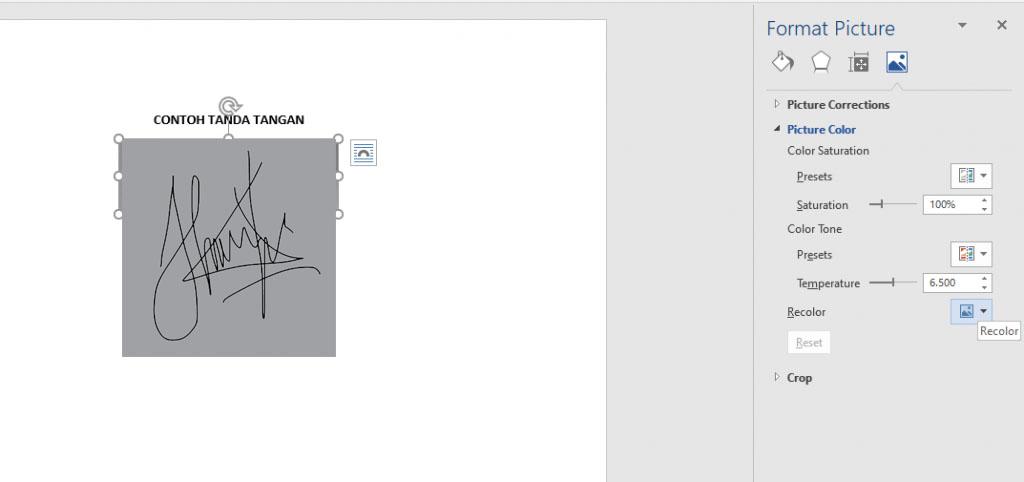
Tahap 8:
Kemudian nantinya akan muncul beberapa pilihan warna disana, kalian pilih pilihan Black and White: 50%.
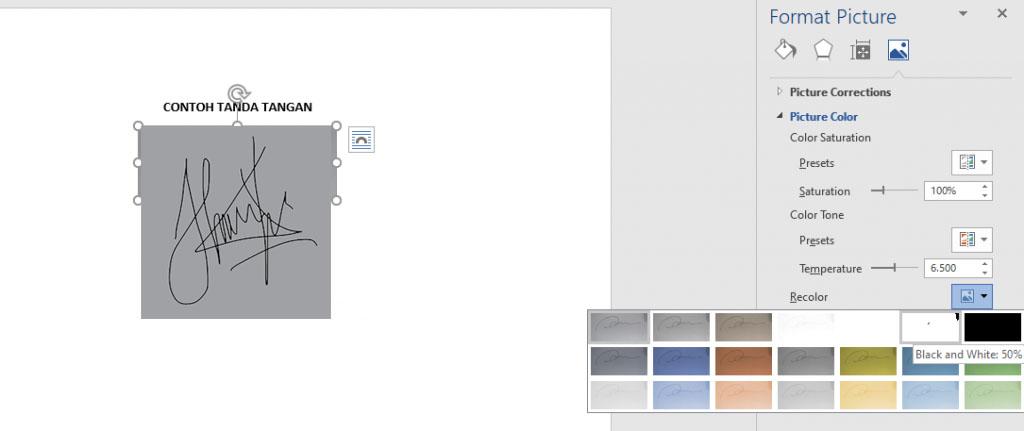
Tahap 9:
Jika kalian melakukannya dengan benar, maka nanti akan menghasilkan hasil akhir seperti di bawah ini.
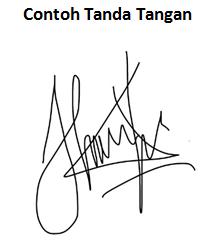
Baca juga: Cara Membuat Daftar Isi Otomatis di Word
Cara membuat tanda tangan pada Ms. Word telah selesai.
The post Cara Membuat Tanda Tangan di Word appeared first on Berakal.
Bagaimana apakah pembahasan tentang Cara Membuat Tanda Tangan di Word sudah cukup untuk mengobati rasa penasaran Anda? Semoga saja demikian adanya. Terima kasih sudah meluangkan waktu mampir ke situs keminjal . blogspot . com serta membaca ulasan diatas hingga selesai. Kedepannya kami akan terus mengupdate artikel pendidikan, materi pelajaran dan informasi menarik lainnya. Untuk itu pantengin terus situs ini, kalau perlu bookmark supaya Anda mudah menemukannya lagi bila suatu saat membutuhkannya.
Post a Comment for "√Cara Membuat Tanda Tangan di Word ~ Keminjal"